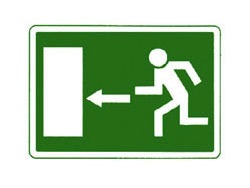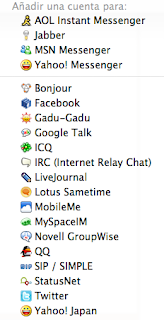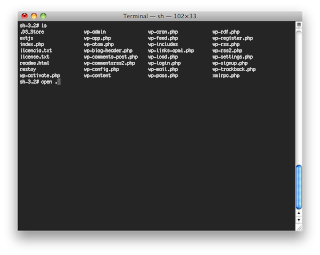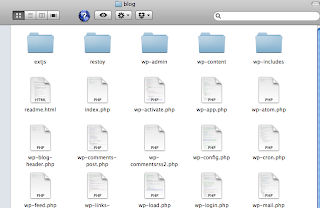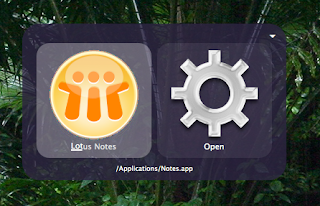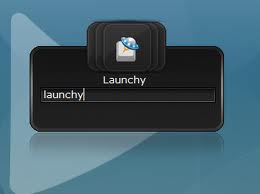jueves, 27 de enero de 2011
Salir del Mac
¿Cuantas veces has tenido que salir corriendo por alguna urgencia y necesitabas dejar apagado el ordenador?
Ante esta circunstancia, tienes que ir cerrando aplicación por aplicación, imagínate tener 30 o 40 aplicaciones abiertas, y por consiguiente, el tiempo que te supondría ir cerrándolas y después tienes que ir al menú manzana y apagar el equipo.
Pues bien en Mac, existe una forma de apagar el equipo muy rápidamente y no es la que estáis pensando, "apagarlo directamente de la corriente" esto nunca se debe hacer, pues te puedes cargar el sistema operativo y el disco duro.
Existe una combinación de teclas que cierra automáticamente todas las aplicaciones abiertas y apaga nuestro equipo, es realmente muy útil, es lo que hago yo cada día después de terminar la jornada de trabajo.
La combinación es la siguiente:
CTRL + ALT + CMD + EXPULSAR CD
Etiquetas:
MAC OSX,
Teclas rápidas
miércoles, 26 de enero de 2011
Imprimir pantalla en Mac
Cuando venimos de Windows, un botón que echamos de menos es el de imprimir pantalla o realizar una captura de la pantalla. Yo habitualmente por mi trabajo realizo muchísimo esta operación para capturar determinadas pantallas de mi equipo. Si estamos en Windows simplemente con pulsar la tecla imprimir pantalla, se captura la pantalla en el portapapeles, y luego podremos pegarla en cualquier aplicación. Pero ¿Cómo puedo hacer esto mismo en Mac, sin llegar a romperme la cabeza?.
Pues en Mac existen varias formas de realizarlo mediante una combinación de teclas:
Mediante esta modalidad podremos pegar el contenido capturado en cualquier aplicación que acepte una imagen, Word, Adobe Photoshop etc....
Y por último para capturar una determinada ventana podemos utilizar la combinación "Shift + cmd + 4 + espacio".
Resumiendo:
Shift + cmd + 4
Shift + cmd + 3
Shift + ctrl + cmd + 4
Shift + ctrl + cmd + 3
Shift + cmd + 4 + espacio
Pues en Mac existen varias formas de realizarlo mediante una combinación de teclas:
- Capturar una zona de la pantalla como si fuera una foto "Shift + cmd + 4".
- Capturar toda la pantalla del equipo como una foto "Shift + cmd + 3".
En las dos modalidades anteriores, siempre se crea un nuevo fichero de formato PNG en el escritorio, es decir no se copia nada al portapapeles.
Para capturar una pantalla, que directamente se copie en el portapapeles, deberemos realizar la siguiente combinación de teclas:
- Capturar una zona de la pantalla en el portapapeles "Shift + ctrl + cmd + 4".
- Capturar toda la pantalla del equipo en portapapeles "Shift + ctrl + cmd + 3".
Mediante esta modalidad podremos pegar el contenido capturado en cualquier aplicación que acepte una imagen, Word, Adobe Photoshop etc....
Y por último para capturar una determinada ventana podemos utilizar la combinación "Shift + cmd + 4 + espacio".
Resumiendo:
Shift + cmd + 4
Shift + cmd + 3
Shift + ctrl + cmd + 4
Shift + ctrl + cmd + 3
Shift + cmd + 4 + espacio
Etiquetas:
MAC OSX,
Teclas rápidas,
Trucos
martes, 25 de enero de 2011
Adium
Esta es una de esas aplicaciones que no puede faltar en nuestro Mac. Adium es un cliente multi-protocolo de mensajería instantánea, donde puedes tener centralizadas todas tus cuentas de mensajería, (MSN Messenger, Yahoo! Messenger, Facebook, ICQ, Lotus Sametime, Twitter, etc.....), en una sola aplicación.
Las cuentas que actualmente soporta Adium:
Para descargarlo pulsar :: aqui ::
Etiquetas:
Aplicaciones,
Apple,
MAC OSX
Abrir el Finder desde el Terminal
Muchas veces tenemos la necesidad de utilizar el Finder desde alguna estructura de directorios o carpetas que tenemos en el Terminal. Pues un truco muy interesante para poder abrir el Finder desde el Terminal es mediante la instrucción "open . ", lo más interesante es que se abre en la carpeta actual del Terminal.
open .
lunes, 24 de enero de 2011
Tipos de Doctype
Dependiendo de nuestra página y el código que utilicemos, tendremos que declarar uno u otro doctype. Existen diversos Doctype que abarcan una gran gama de posibilidades, configurando distintas versiones de HTML o XHTML y distintos tipos de documento, strict, transitional o frameset.
Lista de algunos de estos doctype más utilizados en la actualidad:
Doctype XHTML 1.0 strict
<!DOCTYPE html
PUBLIC "-//W3C//DTD XHTML 1.0 Strict//EN"
"http://www.w3.org/TR/xhtml1/DTD/xhtml1-strict.dtd">
Doctype XHTML 1.0 transitional
<!DOCTYPE html
PUBLIC "-//W3C//DTD XHTML 1.0 Transitional//EN"
"http://www.w3.org/TR/xhtml1/DTD/xhtml1-transitional.dtd">
Doctype XHTML 1.0 frameset
<!DOCTYPE html
PUBLIC "-//W3C//DTD XHTML 1.0 Frameset//EN"
"http://www.w3.org/TR/xhtml1/DTD/xhtml1-frameset.dtd">
Doctype HTML 4.01 strict
<!DOCTYPE HTML PUBLIC "-//W3C//DTD HTML 4.01//EN" "http://www.w3.org/TR/html4/strict.dtd">
Doctype HTML 4.01 transitional
<!DOCTYPE HTML PUBLIC "-//W3C//DTD HTML 4.01 Transitional//EN" "http://www.w3.org/TR/html4/loose.dtd">
Doctype HTML 4.01 frameset
<!DOCTYPE HTML PUBLIC "-//W3C//DTD HTML 4.01 Frameset//EN" "http://www.w3.org/TR/html4/frameset.dtd">
Etiquetas:
Diseño web
Tendencias en diseño Web 2011
Siempre me gusta estar a la última en diseño web. Por ello os traigo una recopilación de las tendencias en el diseño Web para el 2011.
1.- Tenemos que ir dejando de lado Flash por su poca accesibilidad web y por su gran consumo de recursos.
2.- Utilizar los nuevos estándar HTML5 y CSS3.
3.- Paletas de colores muy simples dos o tres colores.
4.- Diseños para la navegación táctil y móvil.
5.- Imágenes de fondo a pantalla completa.
6.- Tipografías como elementos del diseño.
7.- Estar presente en las redes sociales.
8.- Servicios basados en la geolocalización web.
9.- Diseño web de simulen profundidad de campo 3D
10.- Diseños minimalistas y sencillos.
1.- Tenemos que ir dejando de lado Flash por su poca accesibilidad web y por su gran consumo de recursos.
2.- Utilizar los nuevos estándar HTML5 y CSS3.
3.- Paletas de colores muy simples dos o tres colores.
4.- Diseños para la navegación táctil y móvil.
5.- Imágenes de fondo a pantalla completa.
6.- Tipografías como elementos del diseño.
7.- Estar presente en las redes sociales.
8.- Servicios basados en la geolocalización web.
9.- Diseño web de simulen profundidad de campo 3D
10.- Diseños minimalistas y sencillos.
Etiquetas:
Diseño web
jueves, 20 de enero de 2011
Lanzadera de aplicaciones para Mac
QuickSilver
Magnífica aplicación para lanzar programas desde un equipo mac.
Llevo muchísimos años en la informática y nunca se me había ocurrido utilizar una "aplicación" para lanzar aplicaciones. Os puedo asegurar, que se convierte en una herramienta imprescindible. Pulsando una combinación de teclas y escribiendo las primeras letras de la aplicación que vayáis a usar en ese momento, pulsamos ENTER y ¡aplicación lanzada!. Yo utilizo la combinación CTRL + ESPACIO.
Aunque con "Spotlight" que viene con Mac podemos hacer lo mismo. Pero mi experiencia me dice que una vez instalas QuickSilver, lo utilizas todos los días y te das cuenta que es una herramienta muy necesaria, que hace que puedas realizar tu trabajo muchísimo más rápido. Tantos años utilizando Windows y lo he venido a descubrir con Mac....
Como para realizar mi trabajo utilizo Mac, Windows y Ubuntu, pensé: <<debe existir un QuickSilver para Windows y para Ubuntu>>, así que me puse en la búsqueda de esta aplicación en otros sistemas y por desgracia no existe Quicksilver para otros sistemas, pero sí encontré otras aplicaciones que realizan la misma función parecida a QuickSilver y sobretodo gratuitas.
Para Windows existe launchy
Para Ubuntu existe gnome do, que os lo podéis descargar desde el repositorio de ubuntu
Para descargar QuickSilver pulsar ::aqui::
QUICKSILVER
Magnífica aplicación para lanzar programas desde un equipo mac.
Llevo muchísimos años en la informática y nunca se me había ocurrido utilizar una "aplicación" para lanzar aplicaciones. Os puedo asegurar, que se convierte en una herramienta imprescindible. Pulsando una combinación de teclas y escribiendo las primeras letras de la aplicación que vayáis a usar en ese momento, pulsamos ENTER y ¡aplicación lanzada!. Yo utilizo la combinación CTRL + ESPACIO.
Aunque con "Spotlight" que viene con Mac podemos hacer lo mismo. Pero mi experiencia me dice que una vez instalas QuickSilver, lo utilizas todos los días y te das cuenta que es una herramienta muy necesaria, que hace que puedas realizar tu trabajo muchísimo más rápido. Tantos años utilizando Windows y lo he venido a descubrir con Mac....
Como para realizar mi trabajo utilizo Mac, Windows y Ubuntu, pensé: <<debe existir un QuickSilver para Windows y para Ubuntu>>, así que me puse en la búsqueda de esta aplicación en otros sistemas y por desgracia no existe Quicksilver para otros sistemas, pero sí encontré otras aplicaciones que realizan la misma función parecida a QuickSilver y sobretodo gratuitas.
Para Windows existe launchy
LAUNCHY
Para Ubuntu existe gnome do, que os lo podéis descargar desde el repositorio de ubuntu
GNOME DO
Para descargar QuickSilver pulsar ::aqui::
Para descargar launchy pulsar ::aqui::
Etiquetas:
Aplicaciones,
MAC OSX,
Ubuntu,
Windows
Suscribirse a:
Entradas (Atom)